Sansanに名刺情報が登録されたら、Chatworkにタスクを追加する
試してみる
■概要
「Sansanに名刺情報が登録されたら、Chatworkにタスクを追加する」業務ワークフローは、名刺管理からフォロータスクの起票までを一気通貫で自動化します。Sansanで取り込んだ名刺情報をもとにChatworkへタスクを生成し、フォロー漏れや手作業の手間を減らせます。
■このテンプレートをおすすめする方
・Sansanで名刺管理をしているものの、営業フォローの抜け漏れが不安な営業担当者の方
・Chatworkにタスクを手入力で追加しており、作業負荷を感じている総務・営業事務の方
・SansanとChatworkの連携を社内で検討していて、具体的な自動化イメージを持ちたいIT担当者の方
・名刺情報をチーム全体で共有し、迅速にアクションを起こしたいマネージャーの方
■注意事項
・Sansan、ChatworkのそれぞれとYoomを連携してください。
・トリガーは5分、10分、15分、30分、60分の間隔で起動間隔を選択できます。
・プランによって最短の起動間隔が異なりますので、ご注意ください。
・【Sansan】はチームプラン・サクセスプランでのみご利用いただけるアプリとなっております。フリープラン・ミニプランの場合は設定しているフローボットのオペレーションやデータコネクトはエラーとなりますので、ご注意ください。
・チームプランやサクセスプランなどの有料プランは、2週間の無料トライアルを行うことが可能です。無料トライアル中には制限対象のアプリを使用することができます。
「SansanとChatworkを使っていて、名刺情報をChatworkのタスクや通知に手動で連携しているけど、これが意外と手間なんだよな...」
「Sansanに新しい名刺が登録されるたびにChatworkを確認して、必要な情報をコピペしてタスク作成したり、関係者に連絡したりするの、正直面倒だし、たまに入力ミスや連絡漏れがあってヒヤッとすることもある...」
このように、SansanとChatwork間の手作業による情報連携に、日々の業務でストレスや非効率を感じていませんか?
もし、Sansanに登録された名刺情報をトリガーとして、Chatworkへタスクを自動で作成したり、条件に応じて通知を送信する仕組みをノーコードで簡単に構築できれば、これらの定型的な作業から解放されるはずです。
結果として入力ミスや連絡漏れといったヒューマンエラーも未然に防げるため、より創造的で重要な業務に集中できる貴重な時間を確保できるようになります!
今回ご紹介する自動化の設定は、プログラミングの知識がなくても直感的に設定可能です。
導入に際して特別な手間や時間もかからないので、ぜひこの機会に自動化を取り入れて、日々の業務をさらにスムーズで快適なものにしていきましょう!
とにかく早く試したい方へ
YoomにはSansanとChatworkを連携するためのテンプレートが用意されています。
今すぐ試したい方は以下よりバナーをクリックしてスタートしましょう!
Sansanに名刺情報が登録されたら、Chatworkにタスクを追加する
試してみる
■概要
「Sansanに名刺情報が登録されたら、Chatworkにタスクを追加する」業務ワークフローは、名刺管理からフォロータスクの起票までを一気通貫で自動化します。Sansanで取り込んだ名刺情報をもとにChatworkへタスクを生成し、フォロー漏れや手作業の手間を減らせます。
■このテンプレートをおすすめする方
・Sansanで名刺管理をしているものの、営業フォローの抜け漏れが不安な営業担当者の方
・Chatworkにタスクを手入力で追加しており、作業負荷を感じている総務・営業事務の方
・SansanとChatworkの連携を社内で検討していて、具体的な自動化イメージを持ちたいIT担当者の方
・名刺情報をチーム全体で共有し、迅速にアクションを起こしたいマネージャーの方
■注意事項
・Sansan、ChatworkのそれぞれとYoomを連携してください。
・トリガーは5分、10分、15分、30分、60分の間隔で起動間隔を選択できます。
・プランによって最短の起動間隔が異なりますので、ご注意ください。
・【Sansan】はチームプラン・サクセスプランでのみご利用いただけるアプリとなっております。フリープラン・ミニプランの場合は設定しているフローボットのオペレーションやデータコネクトはエラーとなりますので、ご注意ください。
・チームプランやサクセスプランなどの有料プランは、2週間の無料トライアルを行うことが可能です。無料トライアル中には制限対象のアプリを使用することができます。
SansanとChatworkを連携してできること
SansanとChatworkのAPIを連携させることで、例えばSansanに新しい名刺情報が登録された際に、その情報を基にChatworkへ自動的にタスクを作成したり、特定の条件に合致する名刺情報が登録された場合にChatworkの指定チャンネルへ通知を送るといったことが可能になります。
これにより、手作業による情報伝達の手間やタイムラグを削減し、迅速かつ正確な情報共有を実現できるため、営業活動のスピードアップや顧客対応の質向上が期待できます!
具体的な自動化例を複数紹介していくので、気になる内容があれば、ぜひクリックしてみてください!
Sansanに名刺情報が登録されたら、Chatworkにタスクを追加する
この自動化は、Sansanに新しい名刺が登録されると、その情報をChatworkのタスクとして自動的に追加するものです。
例えば、展示会で獲得した名刺をSansanに登録するだけで、担当者へのフォローアップタスクがChatworkに自動で作成されるため、タスクの作成漏れを防ぎ、迅速な顧客対応を支援します。
この連携は、SansanのデータをChatworkに直接連携するシンプルなパターンと、特定の条件に応じて処理を分岐させるパターンを組み合わせることで、より柔軟なタスク管理を実現可能です!
Sansanに名刺情報が登録されたら、Chatworkにタスクを追加する
試してみる
■概要
「Sansanに名刺情報が登録されたら、Chatworkにタスクを追加する」業務ワークフローは、名刺管理からフォロータスクの起票までを一気通貫で自動化します。Sansanで取り込んだ名刺情報をもとにChatworkへタスクを生成し、フォロー漏れや手作業の手間を減らせます。
■このテンプレートをおすすめする方
・Sansanで名刺管理をしているものの、営業フォローの抜け漏れが不安な営業担当者の方
・Chatworkにタスクを手入力で追加しており、作業負荷を感じている総務・営業事務の方
・SansanとChatworkの連携を社内で検討していて、具体的な自動化イメージを持ちたいIT担当者の方
・名刺情報をチーム全体で共有し、迅速にアクションを起こしたいマネージャーの方
■注意事項
・Sansan、ChatworkのそれぞれとYoomを連携してください。
・トリガーは5分、10分、15分、30分、60分の間隔で起動間隔を選択できます。
・プランによって最短の起動間隔が異なりますので、ご注意ください。
・【Sansan】はチームプラン・サクセスプランでのみご利用いただけるアプリとなっております。フリープラン・ミニプランの場合は設定しているフローボットのオペレーションやデータコネクトはエラーとなりますので、ご注意ください。
・チームプランやサクセスプランなどの有料プランは、2週間の無料トライアルを行うことが可能です。無料トライアル中には制限対象のアプリを使用することができます。
Sansanで特定条件の名刺情報が登録されたら、Chatworkに通知する
この自動化を設定すると、Sansanに登録された名刺情報が特定の条件に一致した場合に、Chatworkの指定したグループチャットや担当者に自動で通知を送ることができます。
これにより、重要な見込み顧客の情報をスムーズに関係者で共有し、機会損失を防ぐのに役立つかもしれません!なお、この連携は、特定の条件でデータをフィルタリングし通知を行うため、コマンドオペレーションを含むパターンを活用しています。
Sansanで特定条件の名刺情報が登録されたら、Chatworkに通知する
試してみる
■概要
「Sansanで特定条件の名刺情報が登録されたら、Chatworkに通知する」ワークフローは、SansanとChatworkの連携で自動的に通知を飛ばし、確実にフォローすべき名刺を把握できる業務ワークフローです。これ一つで通知の抜け漏れがなくなるので、営業効率も向上します。
■このテンプレートをおすすめする方
・Sansanで登録される名刺をChatworkへ通知し、営業の抜け漏れを防ぎたい営業担当者の方
・SnasanとChatwork連携して情報共有のスピードを上げたいチームリーダーの方
・名刺情報をもとにスピーディーにアクションを起こしたいマーケティング担当者の方
・Chatworkのプロジェクトチャンネルで全員が最新名刺情報をキャッチアップできる仕組みを求めている方
・名刺の登録漏れや確認漏れによる機会損失を減らしたい経営者の方
■注意事項
・Sansan、ChatworkのそれぞれとYoomを連携してください。
・トリガーは5分、10分、15分、30分、60分の間隔で起動間隔を選択できます。
・プランによって最短の起動間隔が異なりますので、ご注意ください。
・分岐はミニプラン以上のプランでご利用いただける機能(オペレーション)となっております。フリープランの場合は設定しているフローボットのオペレーションはエラーとなりますので、ご注意ください。
・ミニプランなどの有料プランは、2週間の無料トライアルを行うことが可能です。無料トライアル中には制限対象のアプリや機能(オペレーション)を使用することができます。
・【Sansan】はチームプラン・サクセスプランでのみご利用いただけるアプリとなっております。フリープラン・ミニプランの場合は設定しているフローボットのオペレーションやデータコネクトはエラーとなりますので、ご注意ください。
・チームプランやサクセスプランなどの有料プランは、2週間の無料トライアルを行うことが可能です。無料トライアル中には制限対象のアプリを使用することができます。
SansanとChatworkの連携フローを作ってみよう
それでは、さっそく実際にSansanとChatworkを連携したフローを作成してみましょう!
今回はYoomを使用して、ノーコードでSansanとChatworkの連携を進めていきます。プログラミングの知識は一切不要で、画面の指示に従って設定するだけで誰でも簡単に自動化フローを構築できますよ!
もしまだYoomのアカウントをお持ちでない場合は、こちらの登録フォームからアカウントを発行しておきましょう。
[Yoomとは]
フローの作成方法
今回はSansanに名刺情報が登録されたら、Chatworkにタスクを追加するフローを作成していきます!
フローは大きく分けて、以下の手順で作成していきます。
- SansanとChatworkをマイアプリ連携
- テンプレートをコピーする
- Sansanのトリガー設定と各アクション設定
- トリガーをONにして、フローの動作確認をする
Sansanに名刺情報が登録されたら、Chatworkにタスクを追加する
試してみる
■概要
「Sansanに名刺情報が登録されたら、Chatworkにタスクを追加する」業務ワークフローは、名刺管理からフォロータスクの起票までを一気通貫で自動化します。Sansanで取り込んだ名刺情報をもとにChatworkへタスクを生成し、フォロー漏れや手作業の手間を減らせます。
■このテンプレートをおすすめする方
・Sansanで名刺管理をしているものの、営業フォローの抜け漏れが不安な営業担当者の方
・Chatworkにタスクを手入力で追加しており、作業負荷を感じている総務・営業事務の方
・SansanとChatworkの連携を社内で検討していて、具体的な自動化イメージを持ちたいIT担当者の方
・名刺情報をチーム全体で共有し、迅速にアクションを起こしたいマネージャーの方
■注意事項
・Sansan、ChatworkのそれぞれとYoomを連携してください。
・トリガーは5分、10分、15分、30分、60分の間隔で起動間隔を選択できます。
・プランによって最短の起動間隔が異なりますので、ご注意ください。
・【Sansan】はチームプラン・サクセスプランでのみご利用いただけるアプリとなっております。フリープラン・ミニプランの場合は設定しているフローボットのオペレーションやデータコネクトはエラーとなりますので、ご注意ください。
・チームプランやサクセスプランなどの有料プランは、2週間の無料トライアルを行うことが可能です。無料トライアル中には制限対象のアプリを使用することができます。
ステップ1:SansanとChatworkをマイアプリ連携
はじめに、SansanとChatworkをYoomに接続するためのマイアプリ登録を行いましょう。
事前にマイアプリ登録を済ませておくと、自動化フローの設定がスムーズに進められますよ!
1.Yoomページ画面左側のマイアプリをクリックし、「新規接続」を選択します。
右上の検索窓に「Sansan」と入力し、検索結果からSansanのアイコンを選択します。
※Sansanは、チームプラン・サクセスプランをご利用の方向けのアプリです。フリープランやミニプランで使うと、フローボットのオペレーションやデータコネクトがエラーになってしまうのでご注意ください。
有料プラン(チームプラン・サクセスプラン)には2週間の無料トライアルがあります。トライアル期間中なら、普段は制限されているSansanも問題なくお試しいただけます。ぜひこの機会にいろいろと体験してみてくださいね。
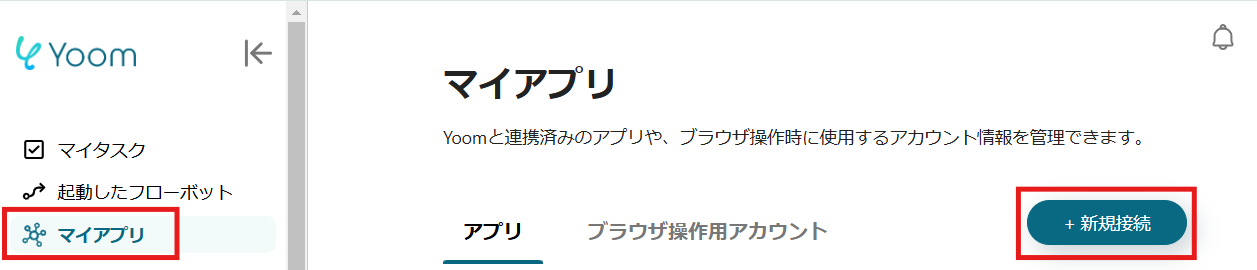
2.表示された画面で、必須項目を入力し、「追加」をクリックしましょう。以上でSansanのマイアプリ連携は完了します!
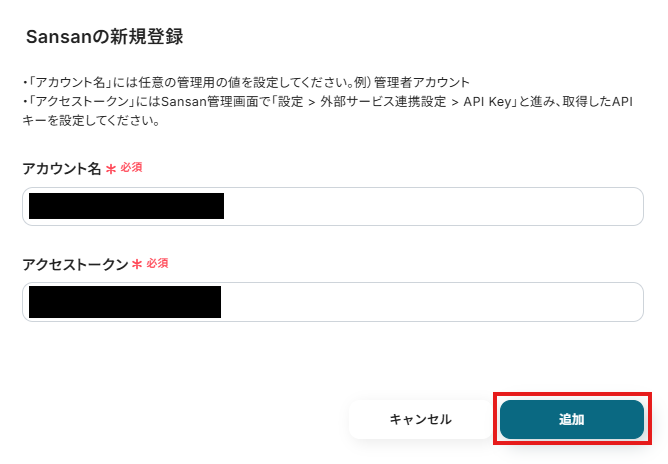
3.続いてChatworkをマイアプリ登録します。
先ほどと同様に、連携可能なアプリ一覧からChatworkを検索します。
次の画面で、メールアドレスを入力し、「続ける」をクリックしましょう。
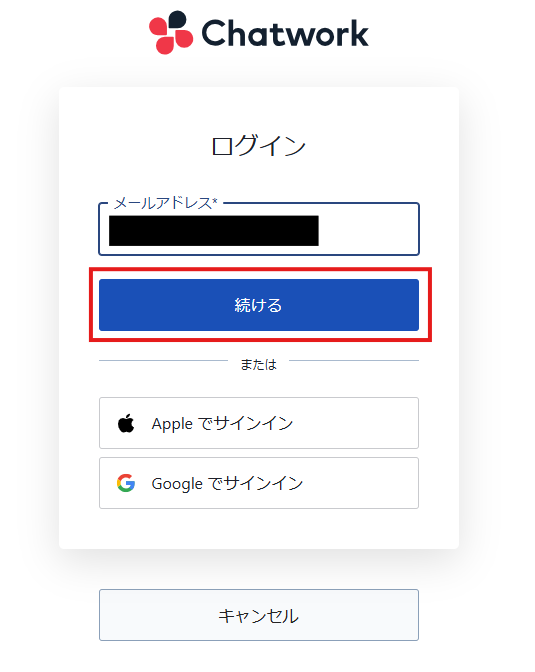
4.次の画面で、パスワードを入力し、「ログイン」をクリックしてください。
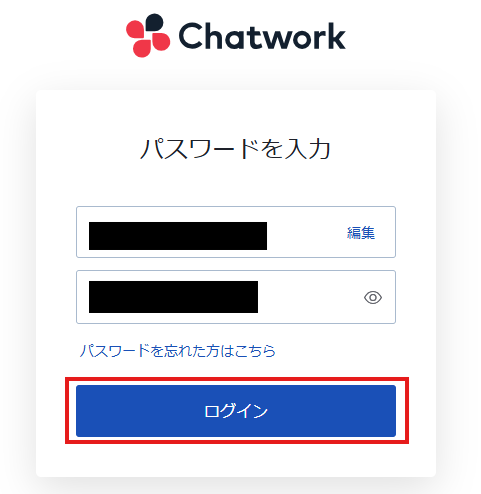
次の画面で、「許可」をクリックしてください。
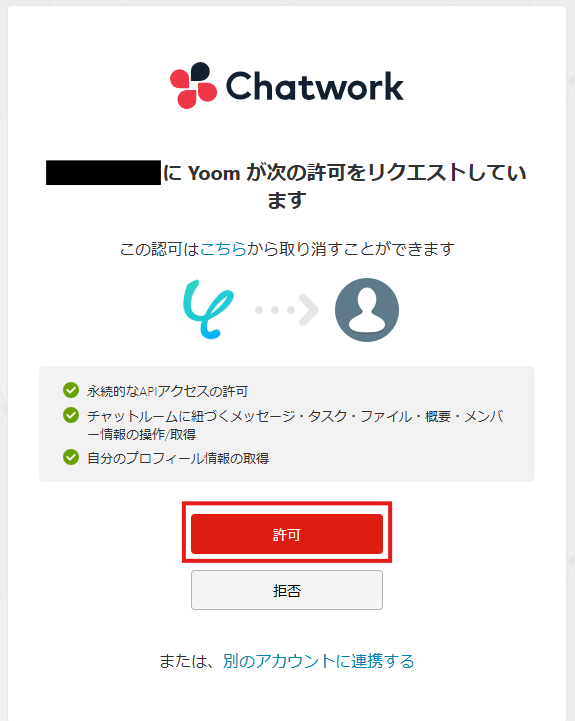
マイアプリにSansanとChatworkが表示されていれば、登録完了です!
ステップ2:テンプレートをコピーする
ここから、実際にフローを作っていきましょう!
簡単に設定できるようテンプレートを利用します。以下のバナーの「試してみる」をクリックして、テンプレートをコピーしてください。
Sansanに名刺情報が登録されたら、Chatworkにタスクを追加する
試してみる
■概要
「Sansanに名刺情報が登録されたら、Chatworkにタスクを追加する」業務ワークフローは、名刺管理からフォロータスクの起票までを一気通貫で自動化します。Sansanで取り込んだ名刺情報をもとにChatworkへタスクを生成し、フォロー漏れや手作業の手間を減らせます。
■このテンプレートをおすすめする方
・Sansanで名刺管理をしているものの、営業フォローの抜け漏れが不安な営業担当者の方
・Chatworkにタスクを手入力で追加しており、作業負荷を感じている総務・営業事務の方
・SansanとChatworkの連携を社内で検討していて、具体的な自動化イメージを持ちたいIT担当者の方
・名刺情報をチーム全体で共有し、迅速にアクションを起こしたいマネージャーの方
■注意事項
・Sansan、ChatworkのそれぞれとYoomを連携してください。
・トリガーは5分、10分、15分、30分、60分の間隔で起動間隔を選択できます。
・プランによって最短の起動間隔が異なりますので、ご注意ください。
・【Sansan】はチームプラン・サクセスプランでのみご利用いただけるアプリとなっております。フリープラン・ミニプランの場合は設定しているフローボットのオペレーションやデータコネクトはエラーとなりますので、ご注意ください。
・チームプランやサクセスプランなどの有料プランは、2週間の無料トライアルを行うことが可能です。無料トライアル中には制限対象のアプリを使用することができます。
クリックすると、テンプレートがお使いのYoom画面に自動的にコピーされます。
「OK」をクリックして、設定を進めましょう!
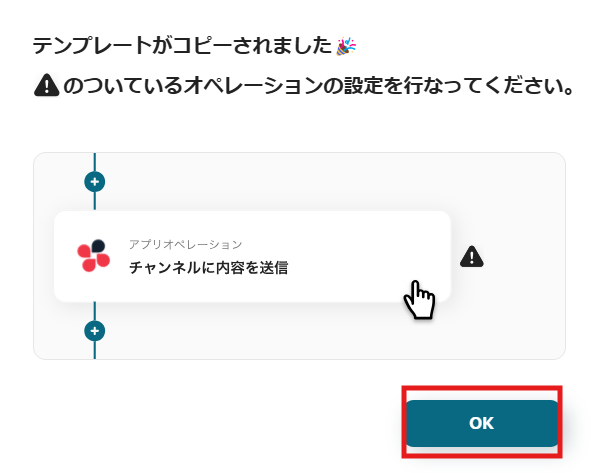
※コピーしたテンプレートは、「マイプロジェクト」内の「フローボット」に、「【コピー】Sansanに名刺情報が登録されたら、Chatworkにタスクを追加する」という名前で格納されています。
「あれ?テンプレートどこいった?」となった際には、マイプロジェクトから確認してみてくださいね!
ステップ3:Sansanのトリガー設定
フローの作成を始める前に、あらかじめYoomと連携するSansanに名刺情報を登録しておきましょう!
これは後続の設定時で必要になります。テスト用のため、内容は架空の情報(「株式会社test」や「テスト太郎」など)でOKです!
1.まずは、アプリトリガー設定です。
先ほどの画面で「OK」をクリックして、表示された画面のアプリトリガー「名刺情報が登録されたら」をクリックしましょう。
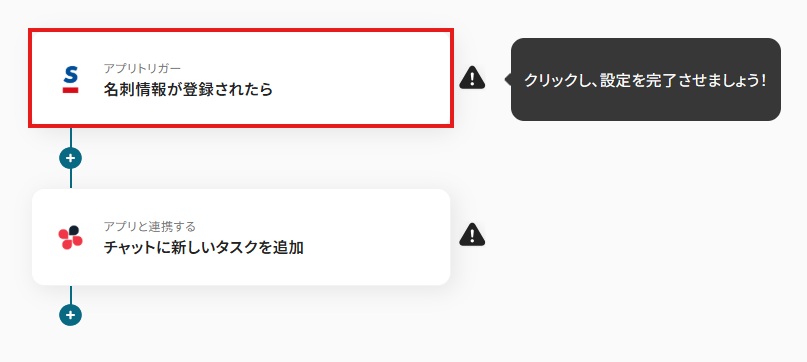
2.連携アカウントとアカウント選択画面が表示されるので、設定内容を確認しましょう。
連携するアカウント情報には、ステップ1で連携したアカウント情報が反映されています。トリガーアクションはそのままにして、「次へ」をクリックしてください。
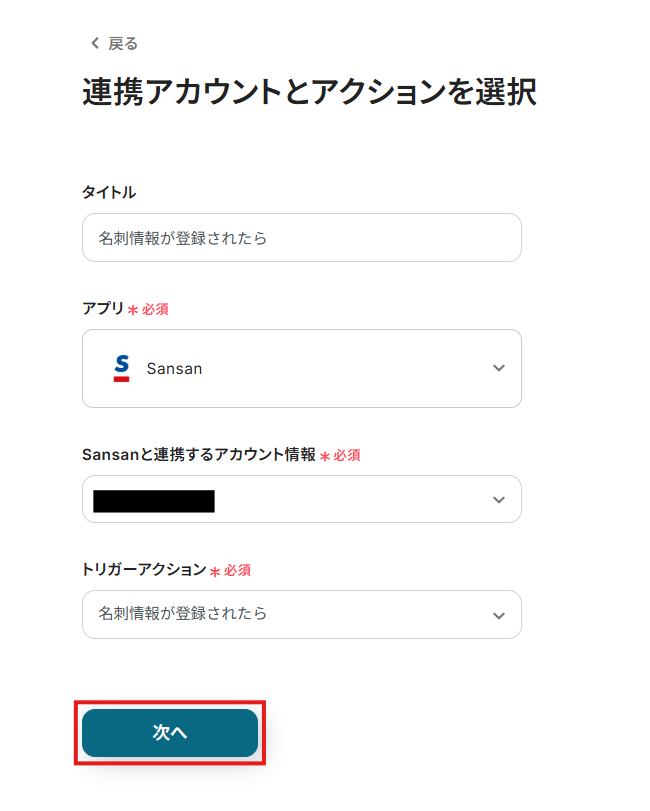
3.表示された画面で、詳細を設定します。
「トリガーの起動間隔」を選択してください。基本的には、最短の起動時間で設定することをおすすめします。
※トリガーは5分、10分、15分、30分、60分の間隔で起動間隔を選択できます。プランによって最短の起動間隔が異なりますので、ご注意ください。
※Yoomプランの詳しい説明は、こちらを参照してみてください。

4.入力を終えたら「テスト」をクリックし、「取得した値」にデータが抽出されていることを確認してください。
なお、この取得した値のことをアウトプットと呼びます。ここで取得したアウトプットをChatworkのタスクとして自動登録可能となります!
また、アウトプットはフローボットを起動する度に、変動した値となります。詳しくは、こちらをご参照ください。
捕捉として、以下の取得した値=アウトプットには実際の名刺データが挿入されていない状態です。実際には名刺データが挿入された状態となります。
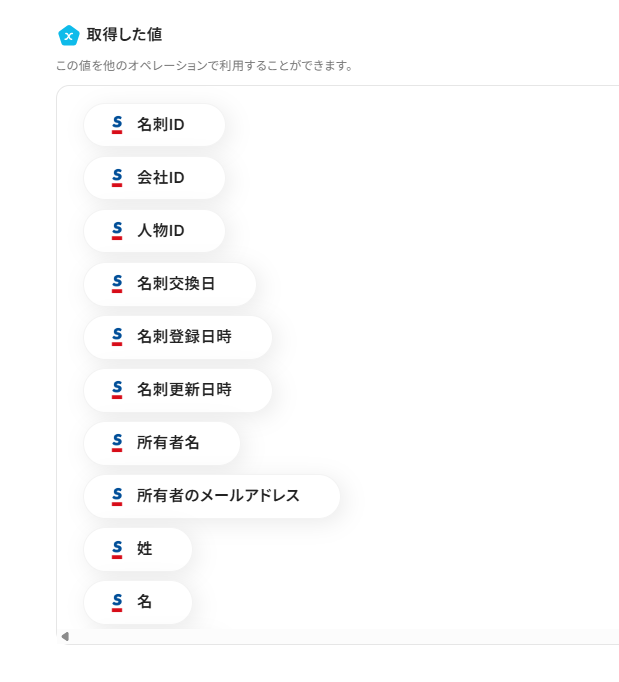
ステップ4:Chatworkの設定
1.アプリと連携する「チャットに新しいタスクを追加」をクリックしましょう。
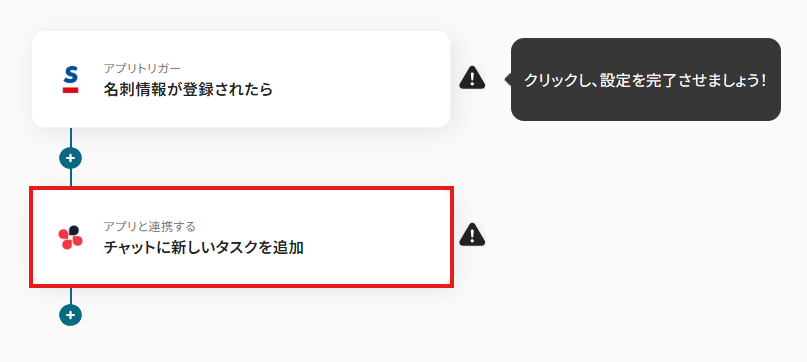
各項目を確認し、「次へ」をクリックします。
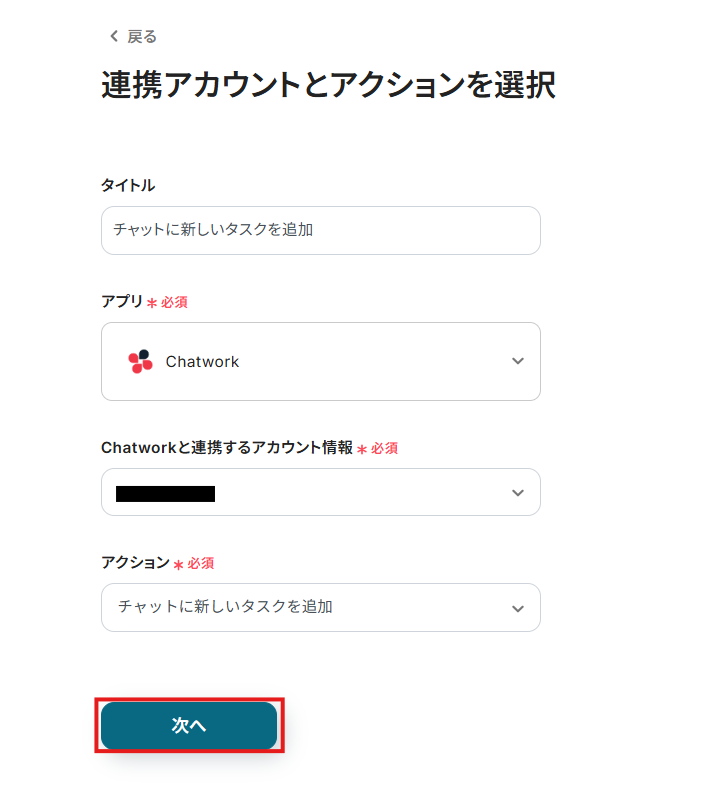
2.API接続設定を行います。
「ルームID」は、入力欄をクリックして表示される候補から選択してください。
候補は、連携しているアカウントに紐づいて表示されます。
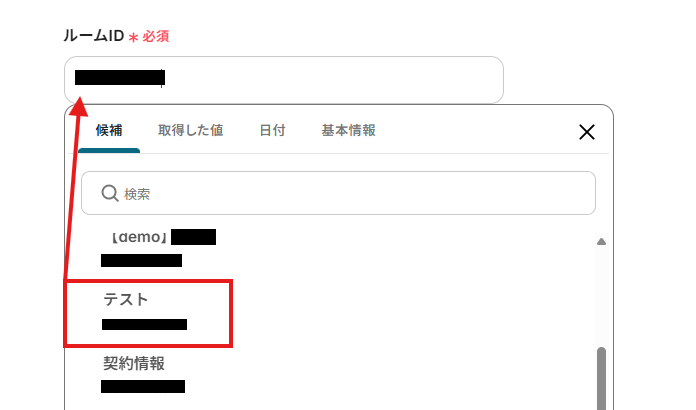
「タスクの内容」は、入力欄をクリックして表示される取得した値=アウトプットから選択可能です。
例えば、取得した値=アウトプットから「姓」を挿入し、その後のテキストは手入力で入力したとします。この場合アウトプットの「姓」の部分は名刺データを登録するたびに新しいデータの姓に基づいたものとなり、それ以降の手入力したテキスト部分は固定値として活用されます。
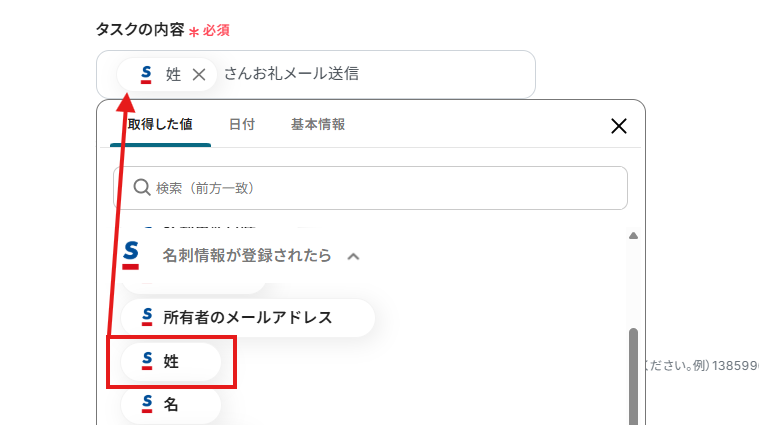
「担当者のアカウントID」は、入力欄下の説明に従って、任意のIDを入力してください。
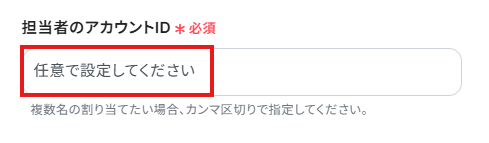
設定完了後は「テスト」を行い、実際にChatworkにタスクが追加されることを確認してください。
確認後、保存しましょう!
ステップ5:トリガーボタンをONにして、フローの動作確認をする
全ての設定が完了すると、下図のようなポップアップが表示されます。
赤枠部分の「トリガーをON」をクリックすると、設定したフローボットが起動するので動作確認をしましょう!

ChatworkのデータをSansanに連携したい場合
今回はSansanからChatworkへデータを連携する方法をご紹介しましたが、逆にChatworkでのアクションをきっかけにSansanへ情報を登録したり更新したりする自動化も可能です。
例えば、Chatworkの特定のグループチャットに投稿された名刺情報をSansanに自動で登録するといった業務フローも構築できるため、利用シーンに合わせて柔軟にデータの流れを設計できます!ぜひ、下記のテンプレートも併せてご利用くださいね!
Chatworkに名刺情報が投稿されたら、Sansanに登録する
この連携は、Chatworkの特定のチャンネルやダイレクトメッセージに名刺情報がテキストで投稿された際に、その情報を解析してSansanに新しい連絡先として自動で登録するものです。
外出先で受け取った名刺情報をChatworkにメモ代わりに投稿するだけでSansanにも反映されるため、名刺登録の手間を削減し、登録漏れを防ぎやすくなるかもしれません!
Chatworkに名刺情報が投稿されたら、Sansanに登録する
試してみる
■概要
「Chatworkに名刺情報が投稿されたら、Sansanに登録する」ワークフローは、Chatworkで受け取った名刺情報をSansanに自動登録する業務ワークフローです。手入力の手間や登録漏れを減らし、情報共有もスムーズになります。ChatworkとSansanをシームレスにつなぎ、名刺管理の負担を軽くします。
■このテンプレートをおすすめする方
・Chatworkで名刺情報を受け取り、Sansanへの手動登録が煩雑な営業担当者の方
・ChatworkとSansanの連携を整備して、入力ミスや二重登録を防ぎたいチームリーダーの方
・複数チャットで名刺共有が行われ、情報管理がばらばらになりがちな広報・マーケ担当者の方
・社内の名刺管理プロセスをシンプルにしたいIT推進・情シス担当者の方
■注意事項
・Chatwork、SansanのそれぞれとYoomを連携してください。
・トリガーは5分、10分、15分、30分、60分の間隔で起動間隔を選択できます。
・プランによって最短の起動間隔が異なりますので、ご注意ください。
・【Sansan】はチームプラン・サクセスプランでのみご利用いただけるアプリとなっております。フリープラン・ミニプランの場合は設定しているフローボットのオペレーションやデータコネクトはエラーとなりますので、ご注意ください。
・チームプランやサクセスプランなどの有料プランは、2週間の無料トライアルを行うことが可能です。無料トライアル中には制限対象のアプリを使用することができます。
Chatworkに特定条件の名刺情報が投稿されたら、Sansanに登録する
Chatworkに投稿された名刺情報の中でも、例えば特定のキーワードが含まれている場合や、特定の担当者からの投稿である場合のみをSansanに登録するといった、より絞り込んだ自動化も設定可能です。
これにより、本当に重要な情報だけを効率的にSansanに集約し、対応の優先順位付けを支援します!
Chatworkに特定条件の名刺情報が投稿されたら、Sansanに登録する
試してみる
■概要
「Chatworkに特定条件の名刺情報が投稿されたら、Sansanに登録する」ワークフローは、チャット上に共有された名刺を自動的にSansanへ取り込む流れです。
手入力を減らし、スムーズな顧客管理を実現します。
■このテンプレートをおすすめする方
・Chatworkに届く名刺情報をSansanに登録したい営業担当の方
・名刺管理の作業負荷を軽減したい情報システム部の方
・手入力による登録漏れや重複が不安で、確実なデータ取り込みを実現したい管理者の方
・API連携の知識がなくても、簡単にワークフローを構築して効率化を目指したい方
■注意事項
・Chatwork、SansanのそれぞれとYoomを連携してください。
・トリガーは5分、10分、15分、30分、60分の間隔で起動間隔を選択できます。
・プランによって最短の起動間隔が異なりますので、ご注意ください。
・【Sansan】はチームプラン・サクセスプランでのみご利用いただけるアプリとなっております。フリープラン・ミニプランの場合は設定しているフローボットのオペレーションやデータコネクトはエラーとなりますので、ご注意ください。
・チームプランやサクセスプランなどの有料プランは、2週間の無料トライアルを行うことが可能です。無料トライアル中には制限対象のアプリを使用することができます。
・分岐はミニプラン以上のプランでご利用いただける機能(オペレーション)となっております。フリープランの場合は設定しているフローボットのオペレーションはエラーとなりますので、ご注意ください。
・ミニプランなどの有料プランは、2週間の無料トライアルを行うことが可能です。無料トライアル中には制限対象のアプリや機能(オペレーション)を使用することができます。
SansanやChatworkを使ったその他の自動化例
SansanやChatworkのAPIを活用することで、営業支援やチーム内コミュニケーションの自動化が可能になります。
Yoomでは、こうした業務を効率化するテンプレートが数多く用意されているため、ぜひご活用ください!
Sansanを使った自動化例
Sansanに登録された名刺情報をGoogleスプレッドシートに自動で追加することで、名刺管理とデータ集計を効率化できます。また、HubSpotのフォーム送信内容をもとにSansanへ顧客情報を登録したり、Sansanの情報を社内の基幹システムに取り込むことで、データの二重入力を防ぎながらスムーズな営業プロセスを実現できるはずです!
さらに、NotionやGoogle Driveと連携させることで、名刺情報を社内のナレッジやドキュメント管理にも活用できます。
Google Driveに画像がアップロードされたら、Sansanに名刺画像を登録する
試してみる
■概要
「Google Driveに画像がアップロードされたら、Sansanに名刺画像を登録する」ワークフローは、Google Driveに追加された名刺画像をSansanのAPI経由で自動取り込みし、Sansanへの登録負荷を軽減します。
■このテンプレートをおすすめする方
・Google Driveに名刺画像がたまるたびにSansanへ手作業で登録している総務・営業担当者の方
・SansanのAPI連携を活用して名刺データ取り込みを自動化し、ヒューマンエラーや工数を減らしたいIT部門のご担当者
・アプリを組み合わせた業務ワークフローで効率化を図りたい業務改善推進者
・YoomでAPI連携に慣れつつ、実践的なフローボット設計ノウハウを得たい開発者・コンサルタント
■注意事項
・Google Drive、SansanのそれぞれとYoomを連携してください。
・トリガーは5分、10分、15分、30分、60分の間隔で起動間隔を選択できます。
・プランによって最短の起動間隔が異なりますので、ご注意ください。
・ダウンロード可能なファイル容量は最大300MBまでです。アプリの仕様によっては300MB未満になる可能性があるので、ご注意ください。
・トリガー、各オペレーションでの取り扱い可能なファイル容量の詳細は下記を参照ください。
https://intercom.help/yoom/ja/articles/9413924
・Sansanはチームプラン・サクセスプランでのみご利用いただけるアプリとなっております。フリープラン・ミニプランの場合は設定しているフローボットのオペレーションやデータコネクトはエラーとなりますので、ご注意ください。
・チームプランやサクセスプランなどの有料プランは、2週間の無料トライアルを行うことが可能です。無料トライアル中には制限対象のアプリを使用することができます。
Sansanに登録された名刺情報をGoogleスプレッドシートに登録する
試してみる
Sansanに新しい名刺の情報が登録されたら、Googleスプレッドシートに登録するフローです。
Sansanに登録された名刺情報をNotionに登録する
試してみる
Sansanに新しい名刺の情報が登録されたら、Notionのデータベースにレコードを追加するフローです。
Sansanの情報を基幹システムに登録するフローです。
HubSpotのフォームをもとにSansanに顧客情報を追加する
試してみる
■概要
「HubSpotのフォームをもとにSansanに顧客情報を追加する」フローは、マーケティングと営業のデータ管理を効率化する業務ワークフローです。
HubSpotで取得したリード情報を自動的にSansanに連携することで手動入力の手間やミスを減らし、スムーズな顧客管理が可能になります。
この業務ワークフローを活用することで、情報の一貫性を保ちながら効果的な営業活動がサポートされます。
■このテンプレートをおすすめする方
・HubSpotとSansanを活用して顧客管理を行っているマーケティング担当者の方
・リード情報の手動入力に手間を感じている営業チームのリーダー
・HubSpotとSansan間のデータ連携を自動化して業務効率を向上させたいと考えている企業のIT担当者
・データの一貫性を保ちつつ、営業活動の精度を高めたいと考えている経営者の方
■注意事項
・HubSpot、SansanのそれぞれとYoomを連携してください。
・Sansanはチームプラン・サクセスプランでのみご利用いただけるアプリとなっております。フリープラン・ミニプランの場合は設定しているフローボットのオペレーションやデータコネクトはエラーとなりますので、ご注意ください。
・チームプランやサクセスプランなどの有料プランは、2週間の無料トライアルを行うことが可能です。無料トライアル中には制限対象のアプリを使用することができます。
Chatworkを使った自動化例
Chatworkで投稿されたメッセージをもとに契約書を自動作成することで、バックオフィス業務の負担を軽減できます。
また、特定のキーワードが含まれたメッセージをAsanaにプロジェクトとして登録したり、Notionにページを生成することで、会話ベースのタスク管理や情報共有が可能になります!翻訳連携やGmailなどの連動によって、多言語対応や社外連携もスムーズに進められるでしょう。
Chatworkで投稿されたメッセージを翻訳して、翻訳版をTalknoteに投稿する
試してみる
Chatworkで投稿されたメッセージを翻訳して、翻訳版をTalknoteに投稿するフローです。
■概要
「Chatworkの情報をもとに契約書を作成する」ワークフローは、Chatwork上でやり取りされた情報を自動的に収集し、契約書を生成する業務ワークフローです。
チャットでのやり取りから必要なデータを抽出し、AIやOCR技術を活用して正確な契約書を素早くに作成します。
これにより、手動でのデータ入力や契約書作成にかかる時間と労力を削減し業務の効率化を実現します。
■このテンプレートをおすすめする方
・Chatworkを日常的に活用しており、そこでの情報を契約書に反映させたいビジネスパーソン
・契約書作成に多くの時間を費やしており、業務の自動化を検討している企業の担当者
・AIやOCRを活用した業務自動化ツールに興味があり、具体的なワークフローを探している方
・複数のSaaSアプリを連携させて効率的に業務を進めたいと考えているチームリーダー
・人為的なミスを減らし、契約書の精度を高めたいと考えている経営者
■注意事項
・Chatwork、GoogleドキュメントのそれぞれとYoomを連携してください。
Chatworkの特定キーワード付きメッセージをAsanaでプロジェクト化する
試してみる
■概要
「Chatworkの特定キーワード付きメッセージをAsanaでプロジェクト化する」ワークフローは、Chatwork内で特定のキーワードを含むメッセージを自動的に検出し、Asanaで新しいプロジェクトとして登録する業務ワークフローです。
■このテンプレートをおすすめする方
・Chatworkを日常的に利用し、重要なメッセージの管理に手間を感じている方
・Asanaでのプロジェクト管理をより効率的に行いたいチームリーダー
・メッセージからプロジェクト登録作業を自動化したい業務担当者
・コミュニケーションとプロジェクト管理を一元化したい中小企業の方
■注意事項
・Chatwork、AsanaのそれぞれとYoomを連携してください。
・分岐はミニプラン以上のプランでご利用いただける機能(オペレーション)となっております。フリープランの場合は設定しているフローボットのオペレーションはエラーとなりますので、ご注意ください。
・ミニプランなどの有料プランは、2週間の無料トライアルを行うことが可能です。無料トライアル中には制限対象のアプリや機能(オペレーション)を使用することができます。
Gmailで受信した内容をChatworkに送信する
試してみる
■概要
「Gmailで受信した内容をChatworkに送信する」フローは、メールの内容を迅速にチームと共有する業務ワークフローです。日々大量に届くGmailのメールを、手動でChatworkに転送するのは手間がかかります。このフローを活用することで、受信したメールを自動的にChatworkに送信でき、情報共有をスムーズに行えます。
■このテンプレートをおすすめする方
・GmailとChatworkを日常的に使用しているチームリーダー
・メールの内容を迅速にチームと共有したいビジネスパーソン
・手動での情報転送に時間を取られている営業担当者
・効率的なコミュニケーションを目指す中小企業の経営者
・Gmail自動同期を活用して業務を効率化したい方
■注意事項
・Gmail、ChatworkのそれぞれとYoomを連携してください。
・トリガーは5分、10分、15分、30分、60分の間隔で起動間隔を選択できます。
・プランによって最短の起動間隔が異なりますので、ご注意ください。
Chatworkでメッセージが投稿されたらNotionにページを作成する
試してみる
■概要
「Chatworkでメッセージが投稿されたらNotionにページを作成する」フローは、ChatworkとNotionを連携させることで、チームのコミュニケーションと情報管理を効率化する業務ワークフローです。Chatworkでの重要なメッセージやタスクを自動的にNotionに記録するため、手動での転記作業を減らし、情報の一元管理が可能になります。
これにより、時間と労力を節約し、チームの生産性向上に貢献します。
■このテンプレートをおすすめする方
・ChatworkとNotionを日常的に活用しているチームメンバーの方
・メッセージ内容をNotionで整理・管理したいと考えている方
・業務フローの自動化を進め、作業効率を向上させたいビジネス担当者の方
・情報の一元化を図り、チーム内での情報共有を円滑にしたいリーダーの方
■注意事項
・Chatwork、NotionのそれぞれとYoomを連携してください。
まとめ
SansanとChatworkの連携を自動化することで、これまで手作業で行っていたSansanの名刺情報をChatworkへ転記したり、通知したりする作業の手間を削減し、入力ミスや連絡漏れといったヒューマンエラーを効果的に防ぐことができます。
これにより、営業担当者や関連部門のスタッフは、より迅速かつ正確な情報に基づいて顧客対応やフォローアップを進められるようになり、その結果、商談化率の向上や顧客満足度の向上に繋がり、本来注力すべき戦略的な業務や創造的な活動により多くの時間を割ける環境が整うかもしれませんよね!
今回ご紹介したような業務自動化を実現できるノーコードツール「Yoom」を使えば、プログラミングの知識がない方でも、直感的なインターフェース上でドラッグ&ドロップなどの簡単な操作で業務フローを自由に構築可能です。
もしSansanとChatworkの連携自動化やその他の定型業務の効率化に少しでも興味を持っていただけたなら、ぜひこちらから無料登録して、Yoomがもたらす業務効率化のインパクトを実際に体験してみてください!


.png)
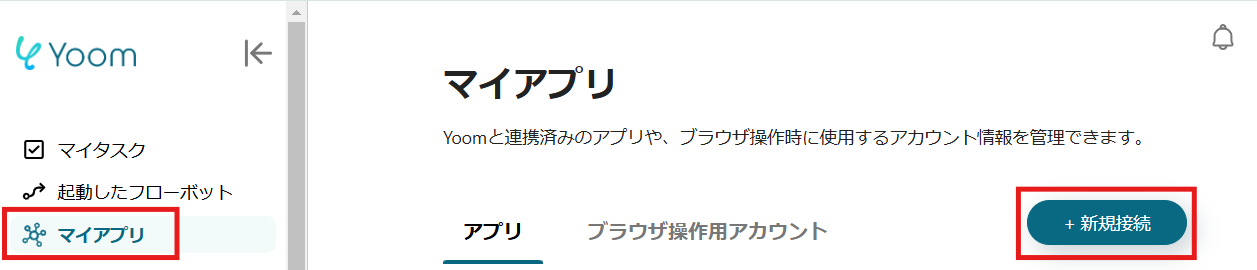
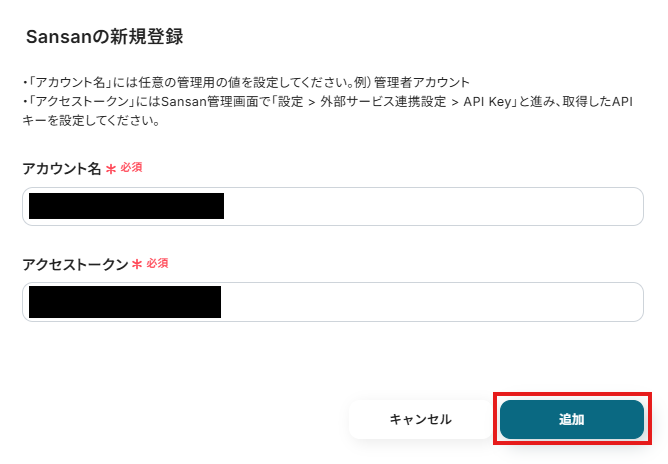
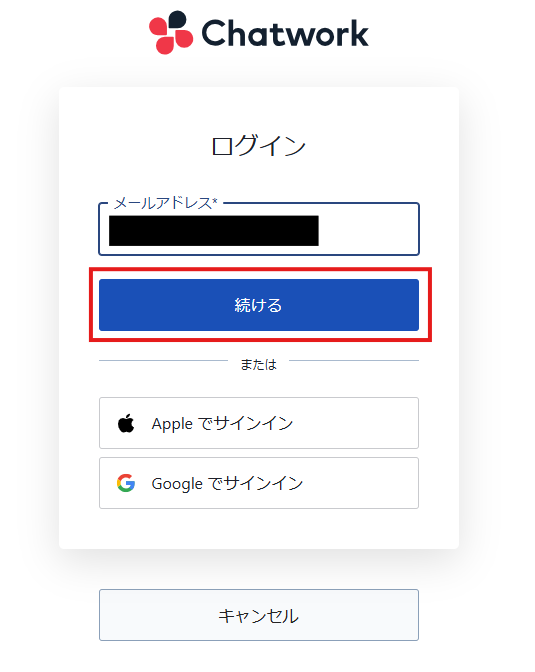
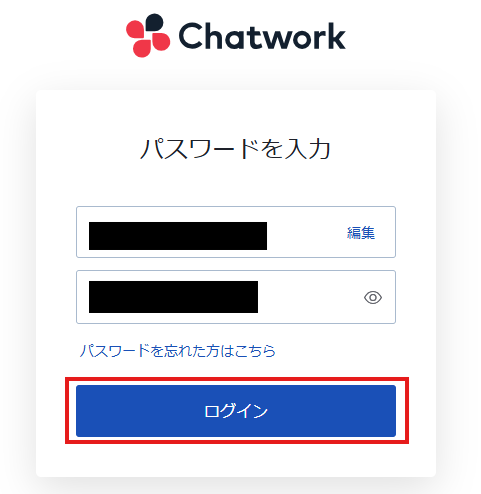
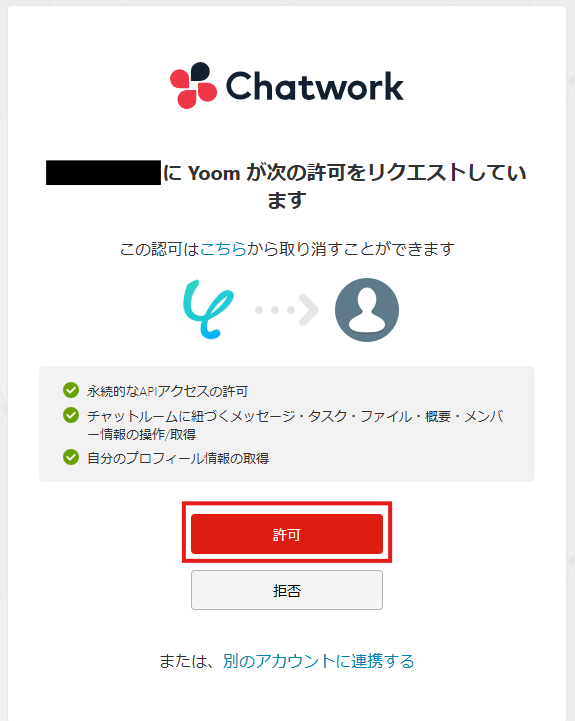
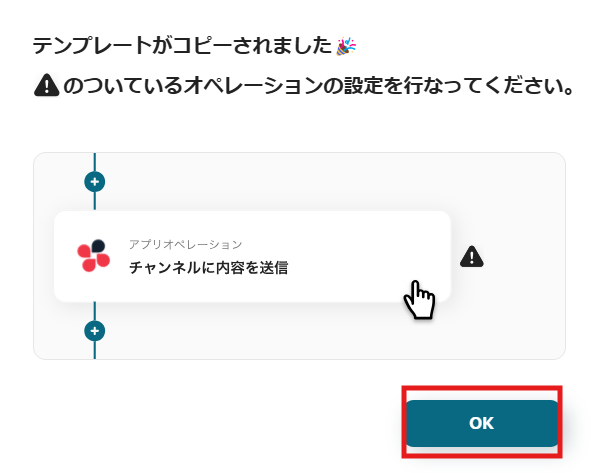
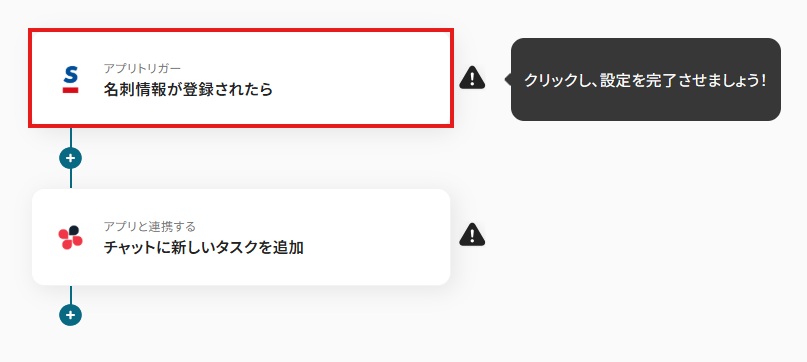
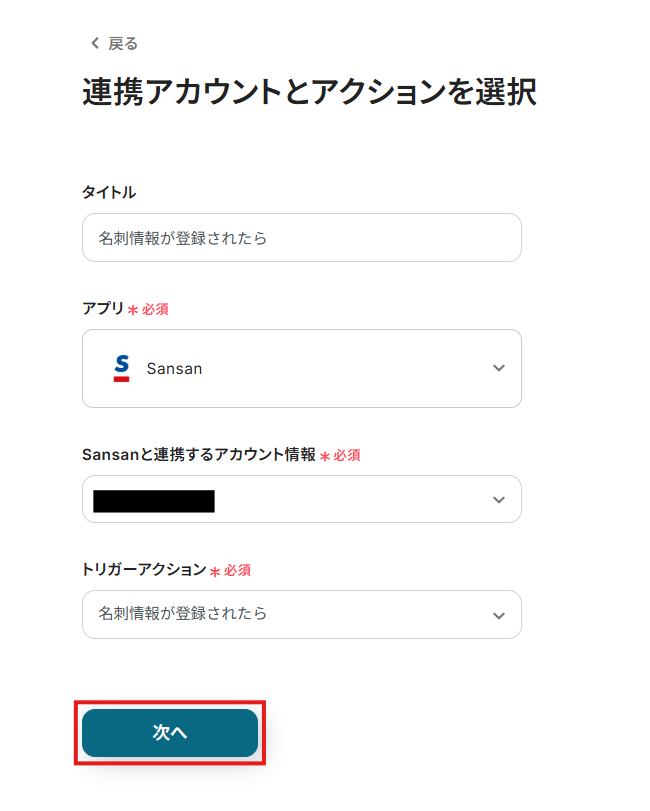

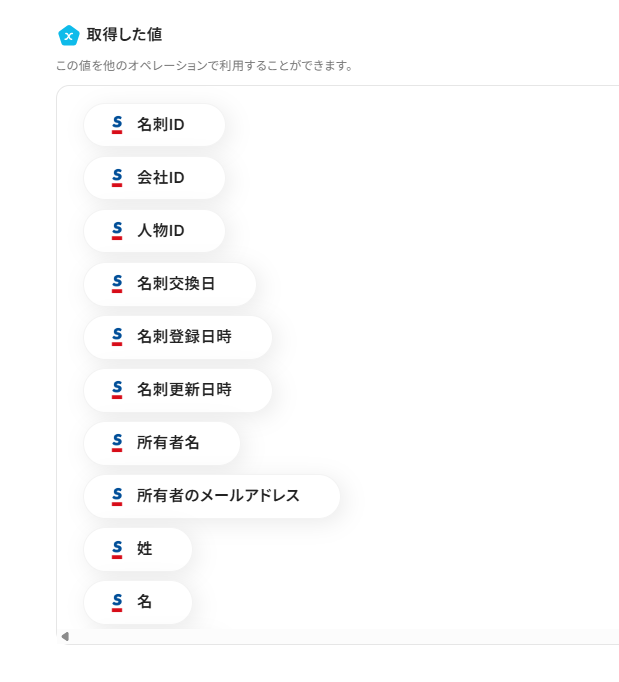
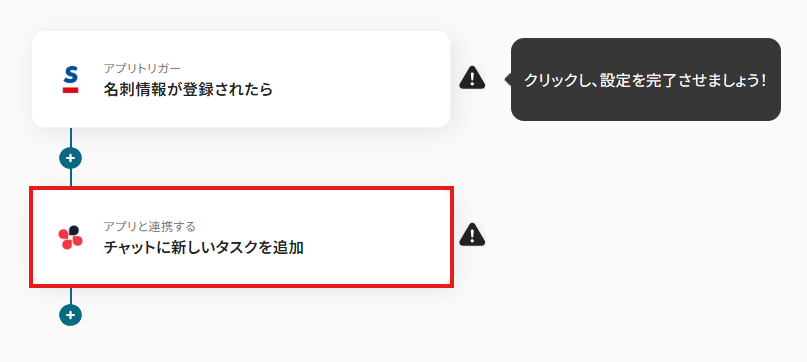
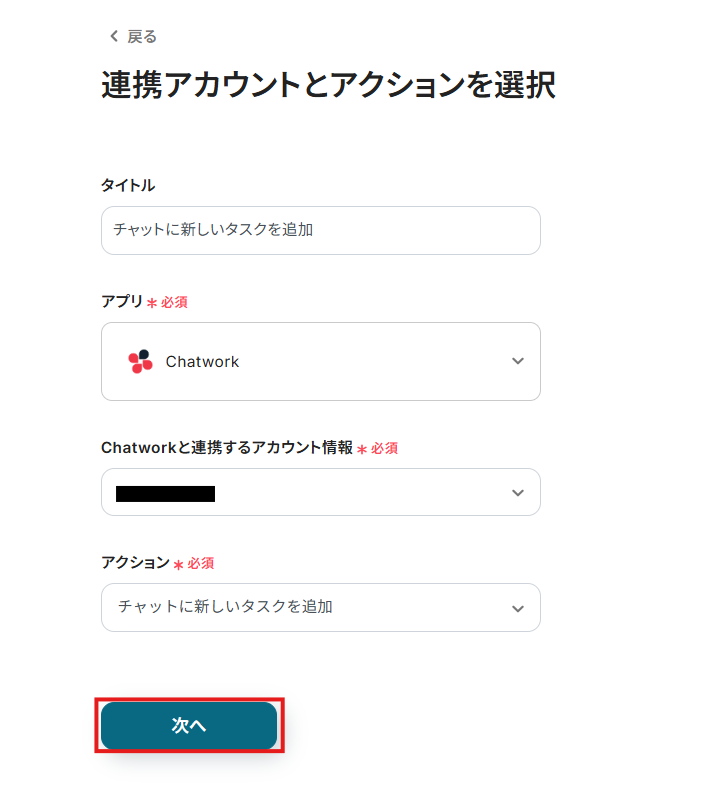
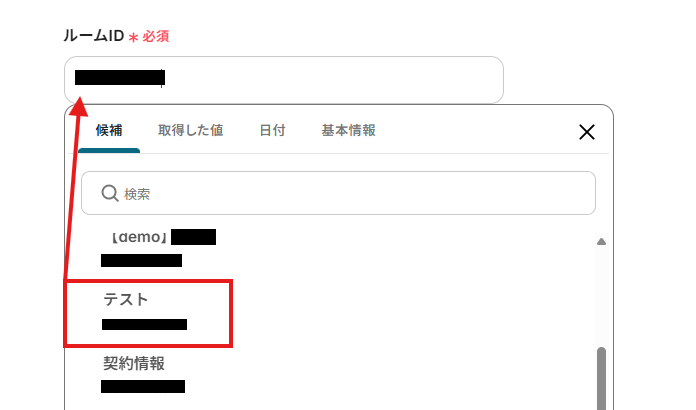
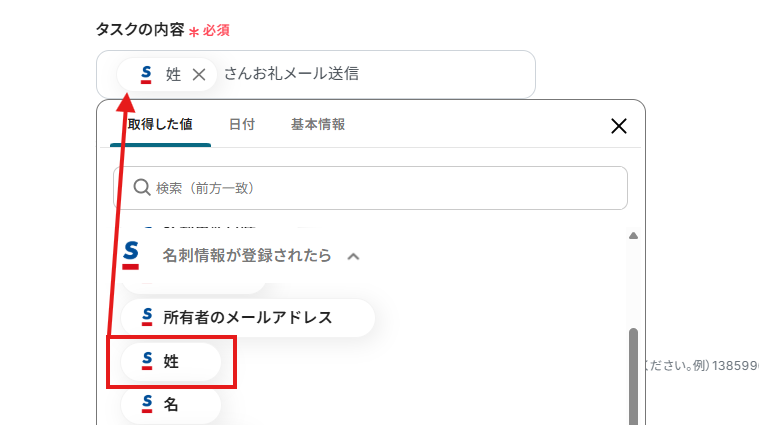
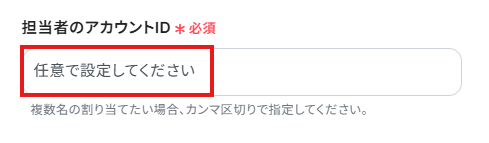

.png)